Kontakt: mail@salviati.de Impressum Lizenzbedingungen und Versionshinweise
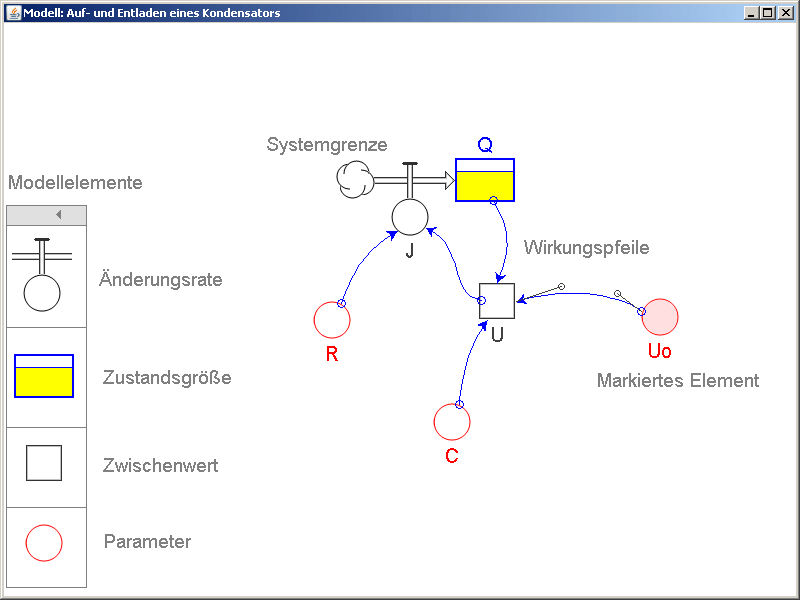
Mit dem Modelleditor kann ein dynamisches System anschaulich dargestellt werden. Der Modelleditor wird automatisch gestartet, wenn ein gespeichertes Modell importiert wird oder der Menüpunkt Neues Modell erstellen aus dem Menü Simulation ausgewählt wird. Die Eingabe neuer Modellelemente erfolgt entweder über den entsprechenden Menüpunkt Element eingeben aus dem Menü Simulation oder durch Ziehen mit gedrückter linker Maustaste aus dem Elementekasten an der linken Seite des Modelleditors. Der Elementekasten kann durch Klicken auf den kleinen grauen Pfeil auf- und zugeklappt werden.
Die Modellelemente werden durch Symbole dargestellt. Eine Zustandsgröße wird durch einen Flüssigkeitsbehälter veranschaulicht, Änderungsraten werden durch Rohre mit einem Ventil symbolisiert. Jede Zustandsgröße muss mindestens einen Zu- oder Abfluss haben. An freien Rohrenden ist die Grenze des Systems, eine kleine Wolke symbolisiert hier ein unbegrenztes Reservoir, aus dem heraus oder in das hinein die Flüssigkeit fließen kann. Parameter werden durch einen roten Kreis, Zwischenwerte durch ein graues Rechteck dargestellt.
Wirkungspfeile veranschaulichen die Einflüsse von so genannten Einflussgrößen auf andere Größen. Durch die Einflüsse werden die funktionalen Zusammenhänge zwischen den einzelnen Modellelementen beschrieben. Alle Modellelemente können als Einflussgrößen wirken, die Einflussgrößen können aber nur auf Änderungsraten und Zwischenwerte einwirken. Die Parameter sind immer konstante Größen, die Werte der Zustände hängen nur von der zeitlich vermittelten Änderung durch die Änderungsraten (Zufluss und Abfluss) ab.
Ein Wirkungspfeil wird im Modelleditor automatisch gezeichnet, wenn ein funktionaler Zusammenhang zwischen zwei Modellelementen besteht. Dies ist immer dann der Fall, wenn in der Formel eines Modellelements (Zwischenwert oder Änderungsrate) der Name einer Einflussgröße vorkommt.
Beispiel:
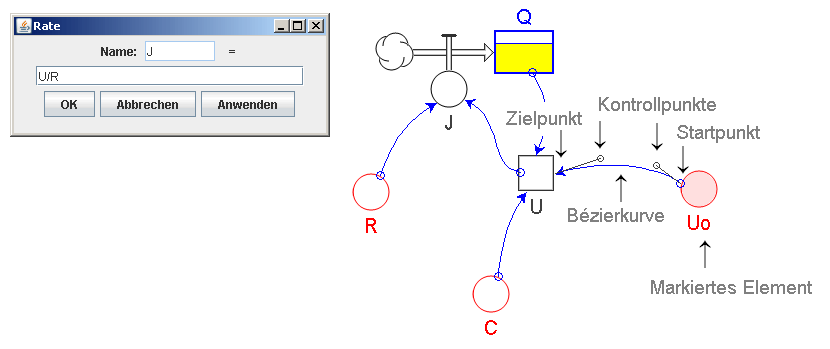
Hier besteht zum Beispiel zwischen der Änderungsrate J (Stromstärke), dem Parameter R (elektrischer Widerstand) und dem Zwischenwert U (elektrische Spannung) der Zusammenhang J = U/R. Die Werte von R und U haben also einen Einfluss auf den Wert von J.
Die Wirkungspfeile sind als kubische Bézierkurven ausgeführt. Vier Punkte bestimmen eine kubische Bézierkurve: Startpunkt und Zielpunkt sowie zwei zu diesen Punkten zugehörige Kontrollpunkte. Der Startpunkt wird als kleiner blauer Kreis dargestellt, der Zielpunkt ist die Pfeilspitze eines blauen Pfeils. Die beiden Kontrollpunkte sind als kleine graue Kreise ausgeführt, die durch eine graue Linie mit ihrem jeweiligen Bezugspunkt verbunden sind. Diese Linien und die Kontrollpunkte werden nur angezeigt, wenn das entsprechende Modellelement, bei dem der Wirkungspfeil beginnt oder endet, markiert ist. Im obigen Beispiel ist das der Parameter Uo. Die Kurve beginnt am Startpunkt bei der Einflussgröße und geht in Richtung des ersten Kontrollpunkts. Sie ist so gekrümmt, dass sie aus der Richtung des zweiten Kontrollpunktes auf den Zielpunkt trifft. Im Allgemeinen geht die Kurve nicht durch die beiden Kontrollpunkte. Die Abstände zwischen dem Startpunkt und seinem Kontrollpunkt sowie vom Zielpunkt zu seinem Kontrollpunkt bestimmen, "wie weit" sich die Kurve in Richtung der Kontrollpunkte bewegt, bevor sie in Richtung Zielpunkt läuft.
Durch Verschieben der Kontrollpunkte (Ziehen mit gedrückter Maustaste) kann also die Form der Kurve bestimmt werden. Auch Start- und Zielpunkt können beliebig verschoben werden, um die Skizze übersichtlich zu gestalten. Die Lage der vier Punkte ist aber immer relativ zu den dazugehörigen Elementen. Wird ein Element verschoben, so bewegen sich die Punkte und damit die ganze Kurve mit.
Die Elemente können beliebig im Modelleditorfenster verschoben werden. Zum Verschieben wird das betreffende Element im Modelleditor mit der linken Maustaste angeklickt und mit gedrückter Maustaste verschoben. Es ist auch möglich, Elemente übereinander zu schieben, so dass sie teilweise oder ganz verdeckt werden. Der Benutzer des Programms ist selbst für eine sinnvolle Anordnung der Modellelemente verantwortlich. Insbesondere sollte darauf geachtet werden, dass die Änderungsraten an der richtigen Stelle platziert werden. Dabei kann die kleine Wolke am Rohrende mit dem Ventil verdeckt werden, wenn an dieser Stelle keine Systemgrenze vorliegt.
Beispiel: Radioaktiver Zerfall von metastabilem Barium 137:
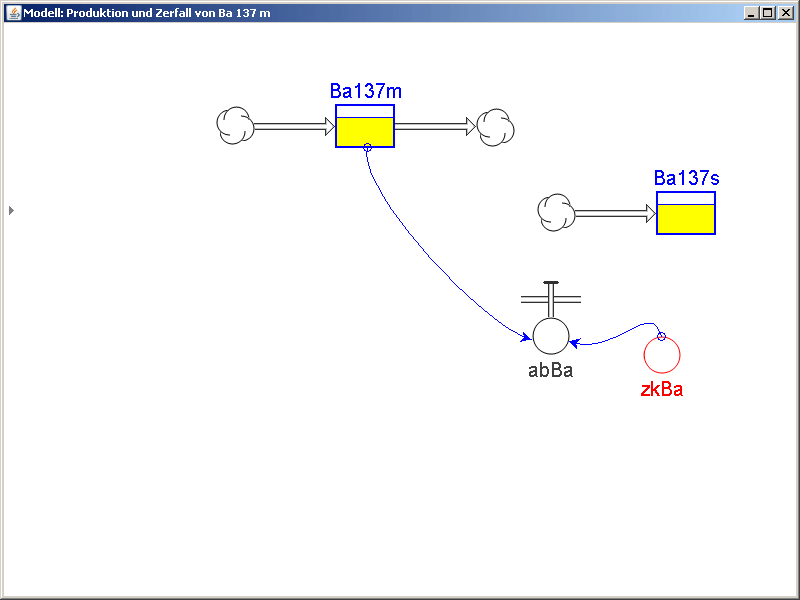
Das Modell enthält zwei Zustandsgrößen Ba137m und Ba137s zur Veranschaulichung der Mengen an metastabilem und stabilem Barium 137. Die Herkunft des metastabilen Bariums wird hier nicht betrachtet, es liegt eine Systemgrenze vor, symbolisiert durch eine kleine Wolke. Aus diesem (unbegrenzten Reservoir), das sich außerhalb des Systems befindet, wurde der Behälter aufgefüllt (Anfangswert der Zustandsgröße Ba137m). Der radioaktive Zerfall des Bariums137m wird durch den von dem Ventil geregelten Abfluss der Flüssigkeit von Ba137m nach Ba137s modelliert. Die Zustandsgröße Ba137s hat keinen Abfluss, da das stabile Barium137s sich dort anhäuft.
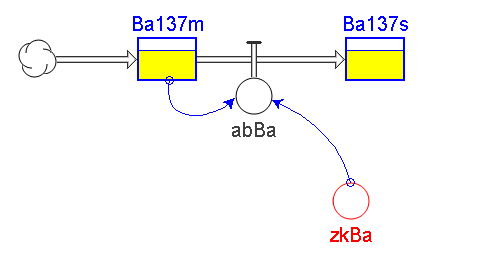
Beispiel aus: Horst P. Schecker, Physik - Modellieren, Stuttgart 1998.
Zum Markieren eines Elements wird das betreffende Element im Modelleditor mit der linken Maustaste angeklickt. Die Farbe des markierten Elements ändert sich und die Kontrollpunkte der Wirkungspfeile, die von dem markierten Element ausgehen oder zu diesem laufen, werden angezeigt.
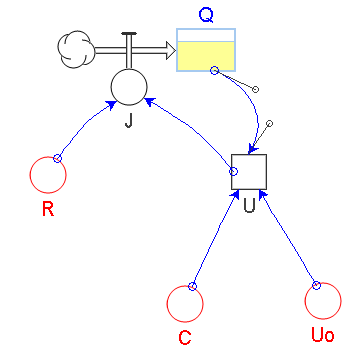
Um einzelne Modellelemente zu bearbeiten, kann man im Modelleditor durch Doppelklick auf das betreffende Element einen Dialog zur Änderung der Attribute aufrufen.
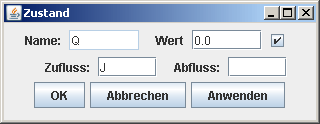
Zum Löschen eines Elements gibt es zwei mögliche Vorgehensweisen: zum einen kann aus dem Menü Simulation der Menüpunkt Element löschen ausgewählt werden. Es erscheint dann ein Dialogfenster, in das der Name des zu löschenden Elements eingegeben werden muss. Zum anderen kann das betreffende Element im Modelleditor mit der rechten Maustaste angeklickt werden, um das Dialogfenster zum Löschen zu öffnen.
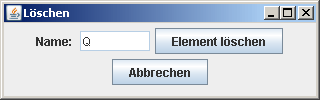
Impressum:
Verantwortlich für Inhalt und Gestaltung:
Wolfgang Treffeisen
Benrodestraße 12
40597 Düsseldorf
mail@salviati.de